Показать содержание статьи
- Запись экрана с помощью встроенных инструментов Windows
- Snipping Tool (Ножницы) в Windows 11
- Xbox Game Bar в Windows 10 и 11
- Запись экрана на MacBook (встроенные средства macOS)
- Сторонние программы для записи экрана
- OBS Studio — для стримеров и профессионалов
- Онлайн-рекордеры — запись без установки
- Сравнительная таблица: какой способ выбрать
- FAQ
- Как быстро записать экран на Windows 11?
- Можно ли записывать экран на MacBook без программ?
Необходимость запечатлеть происходящее на экране возникает часто — нужно показать коллеге последовательность действий в программе, записать онлайн-лекцию или сохранить фрагмент игрового процесса. Кажется, что для этого требуется сложное программное обеспечение, но это не так. Современные операционные системы предлагают простые и эффективные встроенные инструменты для этой задачи. В статье мы подробно разберем, как включить запись экрана на ноутбуке стандартными средствами и когда стоит обратиться к сторонним приложениям для более сложных целей.
Запись экрана с помощью встроенных инструментов Windows
Ноутбуки под управлением Windows оснащены всем необходимым для быстрой записи экрана без установки дополнительных программ. Эти инструменты идеально подходят для большинства повседневных задач, будь то создание короткой видеоинструкции или запись онлайн-встречи.
Snipping Tool (Ножницы) в Windows 11
В последней версии Windows 11 знакомый многим инструмент «Ножницы» научился не только делать скриншоты, но и записывать видео. Это самый простой и современный способ зафиксировать происходящее на экране.
Чтобы начать, достаточно нажать комбинацию клавиш Win + Shift + R. А для успешной записи с помощью «Ножниц» следует выполнить несколько шагов:
- после запуска приложения кликнуть на иконку видеокамеры, чтобы перейти в режим записи;
- выбрать область для захвата — это может быть весь экран или только необходимый прямоугольный фрагмент;
- при необходимости включить запись звука, выбрав системные аудио или микрофон;
- нажать кнопку «Начать», а после завершения — «Остановить», чтобы сохранить видеофайл в формате MP4.
Snipping Tool становится универсальным решением для быстрых и несложных задач, когда нужно оперативно создать видео без лишних настроек.
Xbox Game Bar в Windows 10 и 11
Еще один мощный встроенный инструмент — Xbox Game Bar, который изначально разрабатывался для геймеров. Несмотря на свое название, он позволяет включить запись экрана на ноутбуке Windows 10 или 11 в любом приложении. Для его вызова нужно нажать комбинацию Win + G. В виджете «Запись» находится кнопка старта, но еще удобнее использовать горячие клавиши Win + Alt + R для начала и остановки процесса.
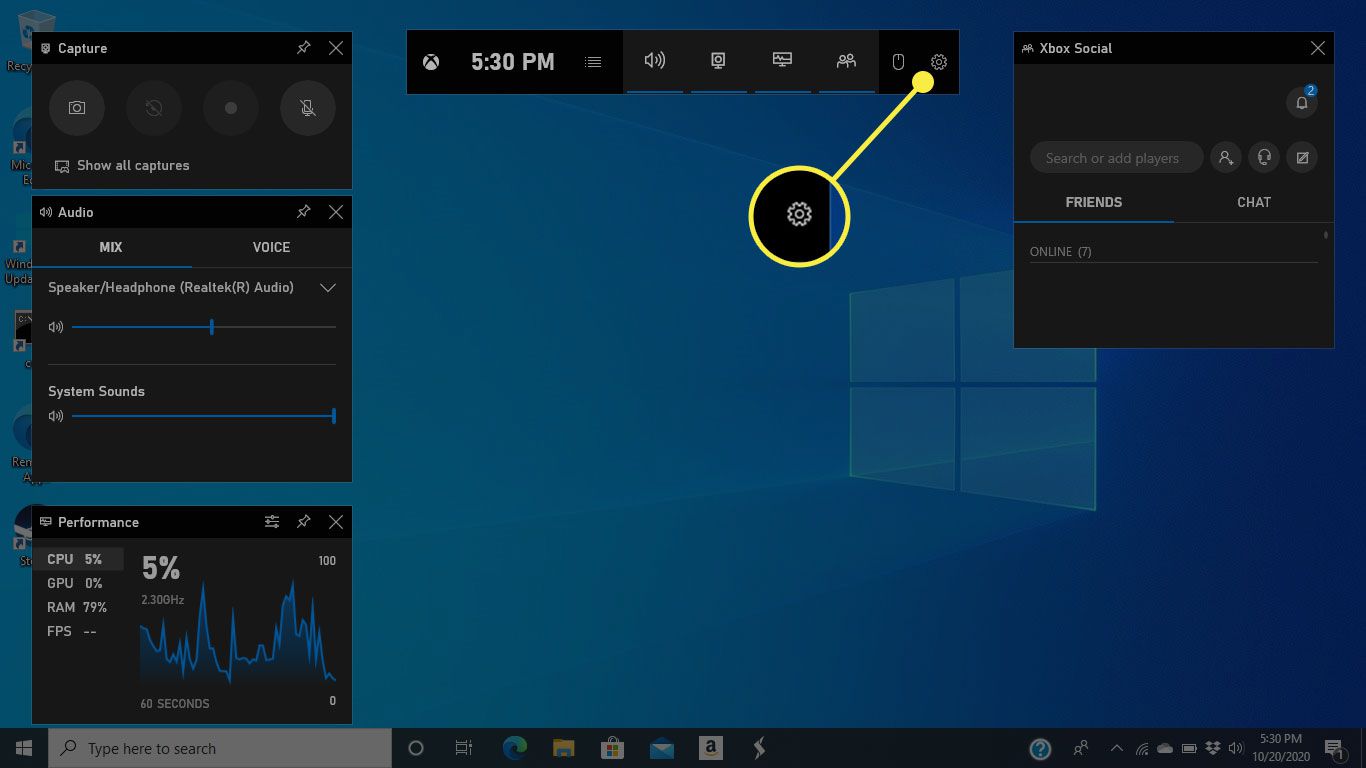
Все созданные видеоролики автоматически сохраняются в системной папке Видео\Captures. Этот метод особенно хорош для записи окон конкретных программ или игр в полноэкранном режиме.
Запись экрана на MacBook (встроенные средства macOS)
Владельцам ноутбуков Apple повезло — в macOS интегрирован очень удобный и функциональный инструмент для захвата экрана. Ничего скачивать и устанавливать не нужно, все уже готово к работе. Чтобы открыть панель управления записью, достаточно нажать комбинацию клавиш Shift + Command + 5. Сразу после этого в нижней части дисплея появится небольшое меню со всеми опциями.
Панель позволяет выбрать, что именно записывать: весь экран или только его выделенную часть. В меню «Параметры» можно указать, откуда брать звук — со встроенного микрофона или системного аудио — и куда сохранить готовый файл. Для старта нужно нажать кнопку «Запись», а для завершения — значок «Стоп», который появится в верхней строке. Этот простой подход делает запись экрана на macOS интуитивно понятным процессом.
Сторонние программы для записи экрана
Иногда возможностей встроенных утилит недостаточно. Для профессиональных задач, таких как стриминг, создание обучающих курсов или запись с нескольких источников одновременно, стоит обратить внимание на специализированное ПО.
OBS Studio — для стримеров и профессионалов
Когда речь заходит о мощной и бесплатной программе для записи и трансляций, OBS Studio всегда оказывается на первом месте. Это приложение с открытым исходным кодом, которое используют как новички, так и профессионалы по всему миру. Оно позволяет создавать сложные сцены, комбинируя запись экрана, изображение с веб-камеры и другие источники. Программа предлагает продвинутое микширование звука, включая фильтры для подавления шума.
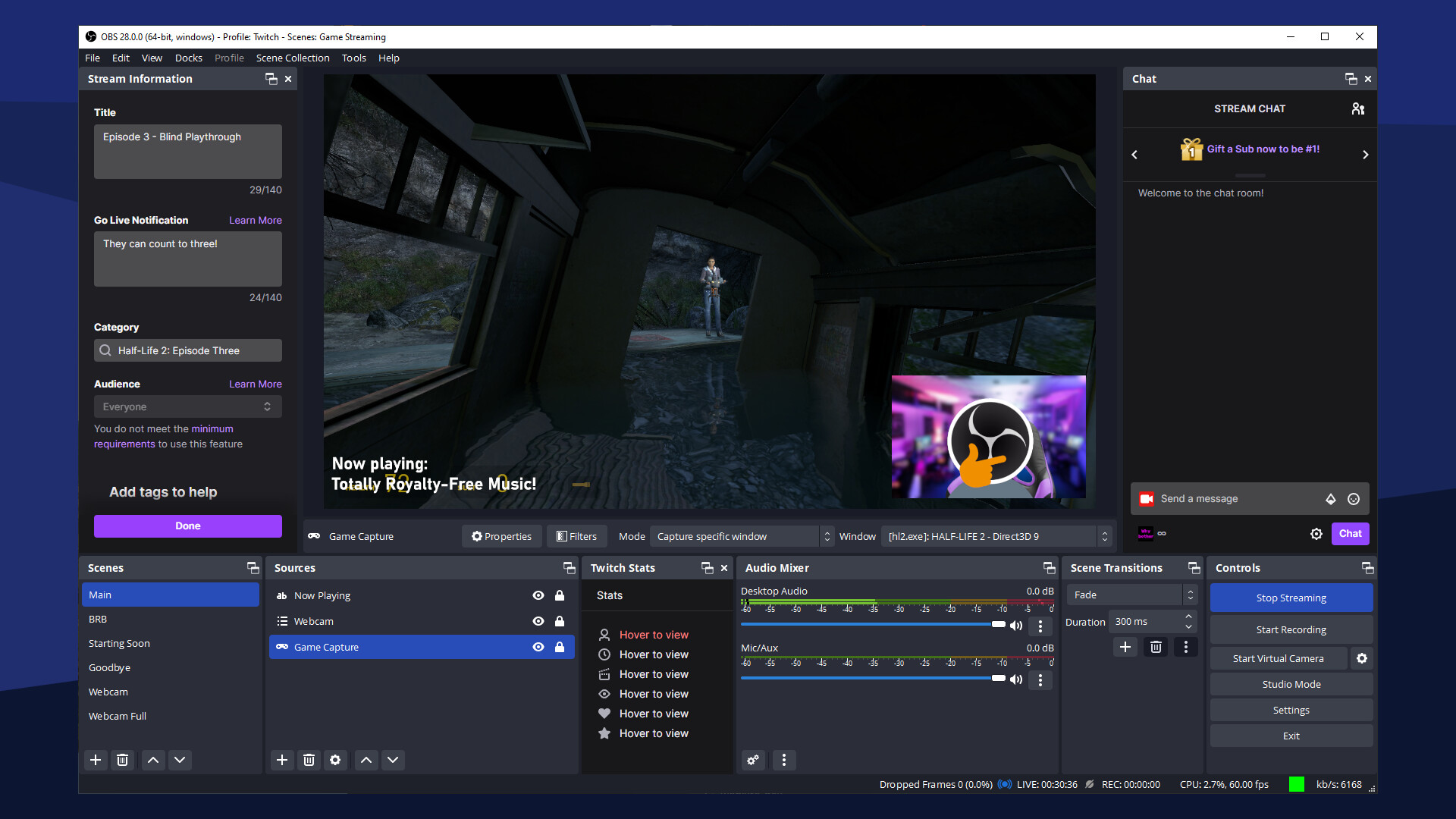
Главное преимущество OBS — отсутствие водяных знаков и ограничений. Однако за такую мощь приходится платить временем — для освоения всех функций потребуется терпение.
Онлайн-рекордеры — запись без установки
Если устанавливать программу не хочется или нет такой возможности, на помощь приходят онлайн-сервисы. Они работают в браузере и отлично подходят для разовых задач. Процесс предельно прост: зайти на сайт, выбрать параметры записи и предоставить браузеру доступ к экрану и микрофону. Такие инструменты, как Screen-recorder.com (ScreenPal) или RecordScreen, позволяют быстро получить результат.
Основные преимущества этого метода:
- не нужно ничего скачивать и устанавливать на компьютер, что экономит время и место на диске;
- кроссплатформенность — работает в любом современном браузере на любой ОС;
Недостатки:
- функциональность обычно ограничена по сравнению с десктопными приложениями;
- требуется стабильное интернет-соединение для корректной работы сервиса.
Онлайн-рекордеры — это прекрасный ситуативный выбор, когда нужно включить запись экрана на ноутбуке быстро и без установки программного обеспечения.
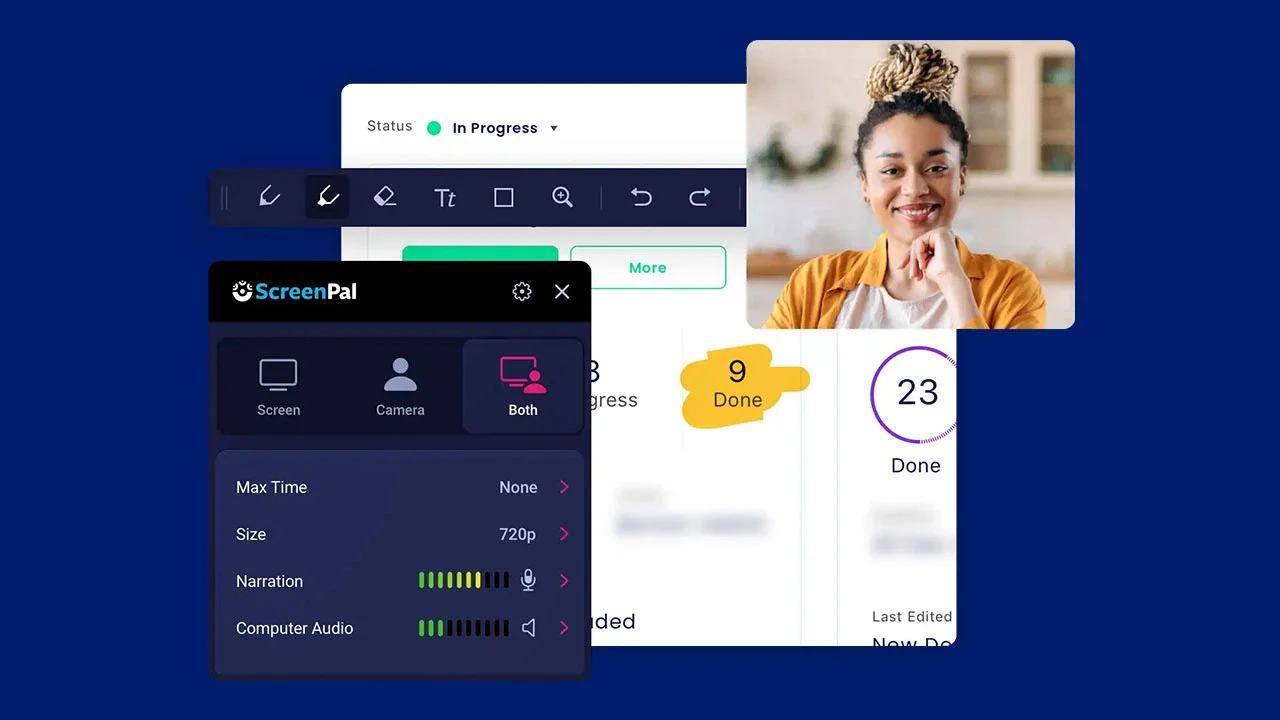
Сравнительная таблица: какой способ выбрать
Чтобы было проще определиться, мы подготовили сравнительную таблицу:
| Инструмент | ОС | Цена | Ключевые особенности | Лучше всего подходит для |
| Snipping Tool | Windows 11 | Бесплатно | Простота, запись области, запись звука | Быстрых записей и простых инструкций |
| Xbox Game Bar | Windows 10/11 | Бесплатно | Горячие клавиши, запись в фоне | Записи приложений и игр |
| Screenshot Tool | macOS | Бесплатно | Интеграция в систему, простота использования | Пользователей MacBook для любых задач |
| OBS Studio | Windows, macOS | Бесплатно | Стриминг, сцены, профессиональные настройки | Профессионального видео, стримов |
| Онлайн-рекордеры | Любая (браузер) | Бесплатно | Не требует установки | Разовых задач на чужом компьютере |
Выбор способа включить запись видео на ноутбуке полностью зависит от конкретной задачи. Для создания быстрой видеозаметки или демонстрации проблемы отлично подходят встроенные средства Windows и macOS — они просты, удобны и всегда под рукой. Если же цели более амбициозные, например, профессиональный стриминг или создание детализированных обучающих материалов, стоит обратить внимание на мощные сторонние программы вроде OBS Studio. Зная обо всех этих возможностях, можно смело приступать к делу и записывать свой первый ролик.
FAQ
Как быстро записать экран на Windows 11?
Самый простой способ — использовать встроенное приложение «Ножницы» (Snipping Tool). Нажмите комбинацию клавиш Win + Shift + R, выберите область экрана и нажмите кнопку «Начать», чтобы мгновенно запустить запись без установки сторонних программ.
Можно ли записывать экран на MacBook без программ?
Да, macOS предлагает мощный встроенный инструмент для записи экрана. Просто нажмите Shift + Command + 5, чтобы вызвать панель управления, где можно выбрать запись всего экрана или его части, а также настроить звук.






















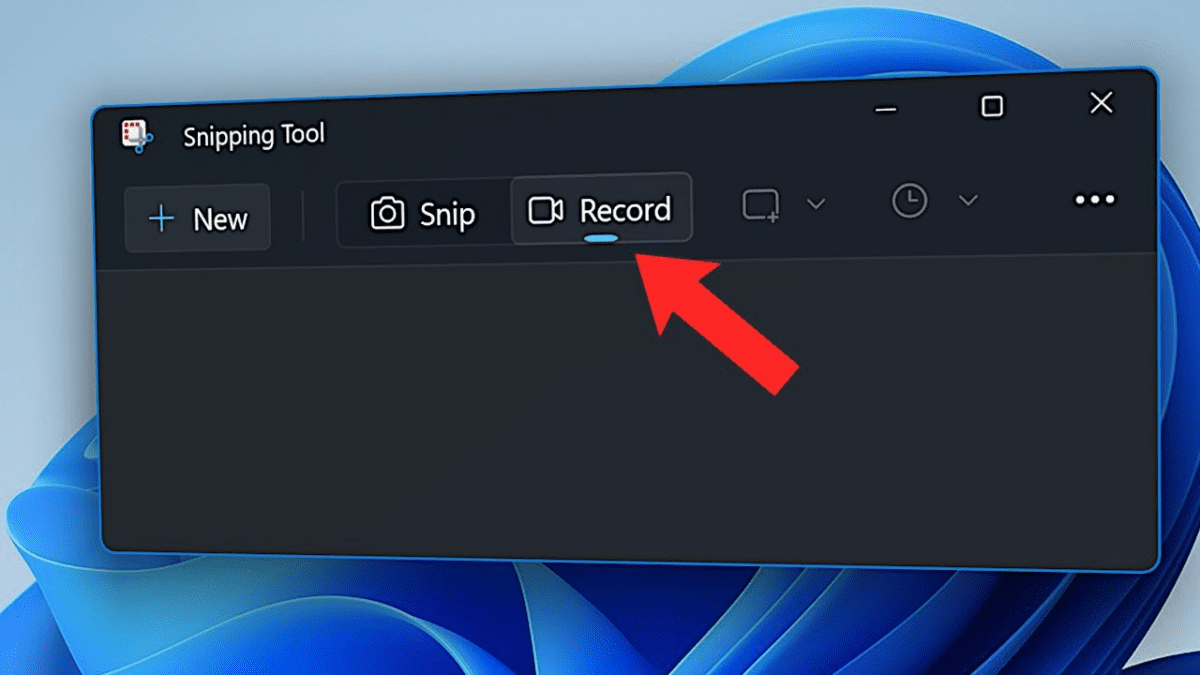




Авторизируйтесь через социальные сети